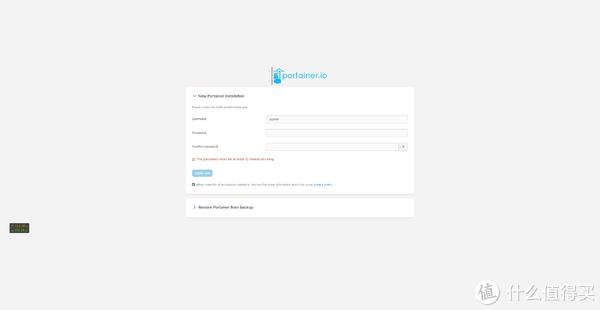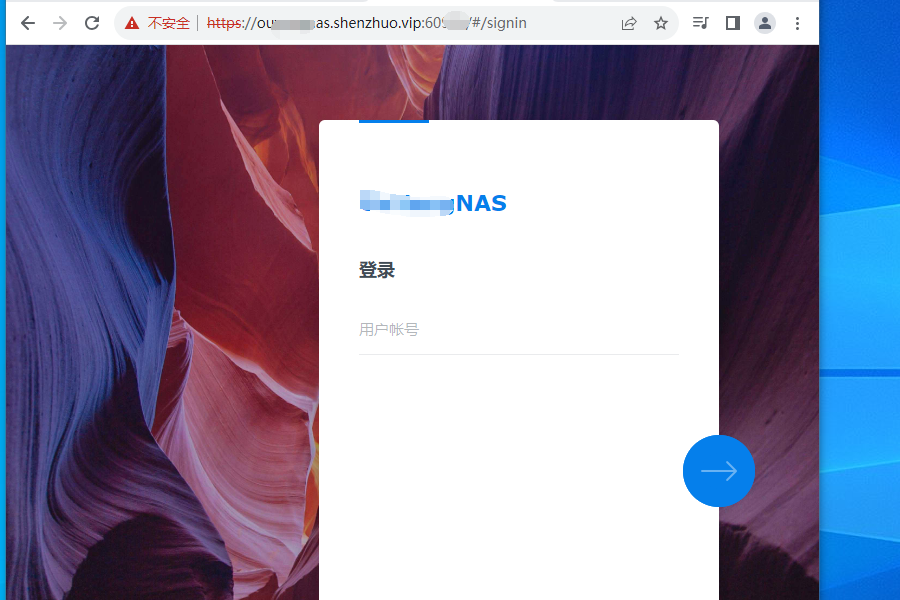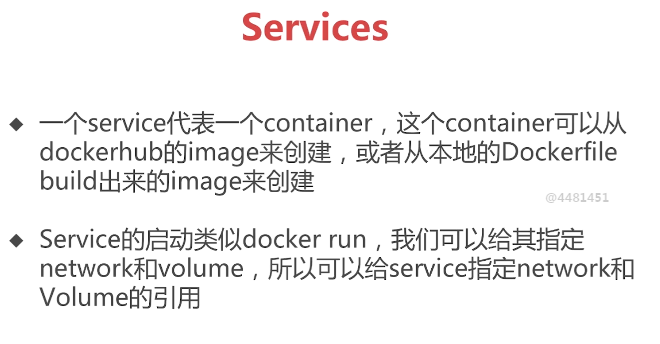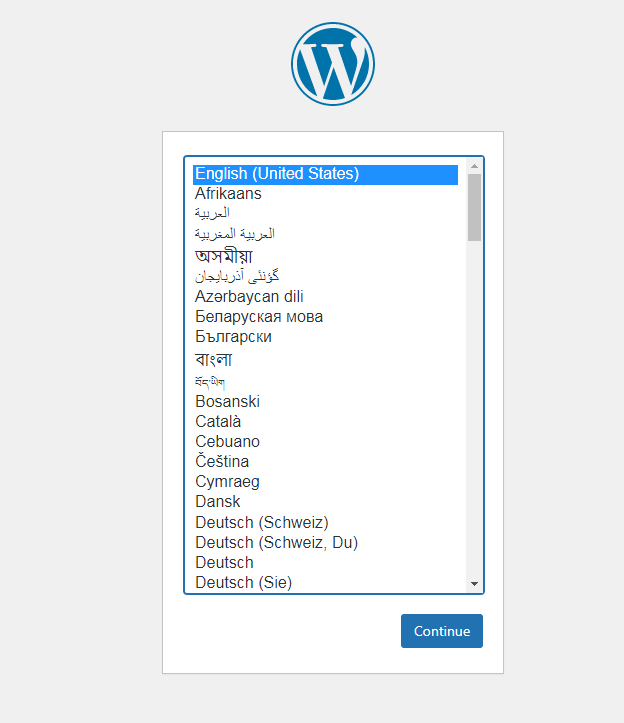作者:乖缪
引子
在我的黑裙和小主机上都安装了Docker,每次想创建Docker都要打开不同的连接,想到Portainer可以图形化管理Docker且可以添加多个Docker环境(推荐安装Portainer EE版本,可以白嫖三个节点免费,够用了),因此安装Portainer。
准备
好像没有什么好准备的,我的环境是小主机和群晖上都有Docker环境,在小主机上安装Portainer并连接本地和群晖上的Docker环境。
安装
安装Portainer EE
1.Docker安装Portainer EE
docker run -d -p 8000:8000 -p 9443:9443 -p 9000:9000 –name portainer –restart=always -v /var/run/docker.sock:/var/run/docker.sock -v portainer_data:/data portainer/portainer-ee:latest#ps 9000端口为HTTP协议端口

2.初始化Portainer
浏览器输入 https://ip:9443访问
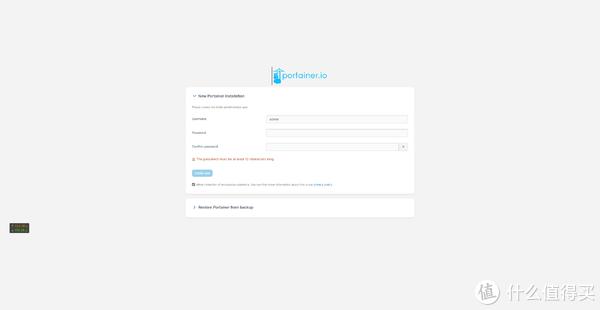
3.获取激活密钥
填上信息后,在邮箱即可获取密钥
Take 3 – Get your first 3 nodes free (portainer.io)
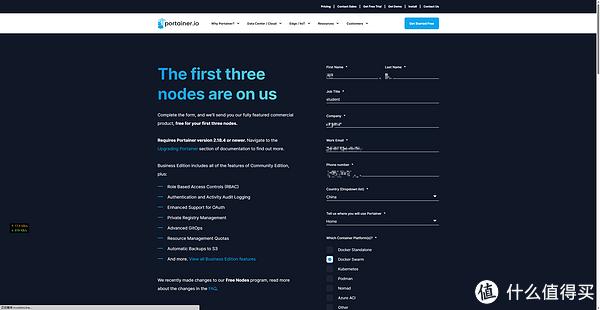
4.在邮箱找到密钥,并且填入
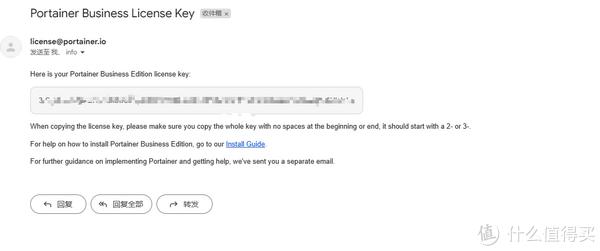
配置群晖Container Manager
1.使用XShell等工具连接群晖SSH 并且切换到root用户

2.编辑 /var/packages/ContainerManager/etc/dockerd.json文件并添加以下内容(PS:这里是群晖7.2,没有更新Container Manager之前的路径应该在/var/packages/Docker/etc/dockerd.json中)
,”hosts”: [“unix:///var/run/docker.sock”, “tcp://0.0.0.0:2375”],
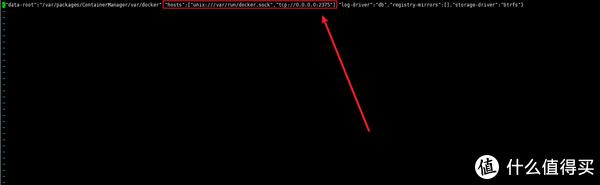
3.重启群晖Docker
这里我偷懒没有用命令重新启动(其实是我也不知道),而是在网页端莽夫式的停止启动
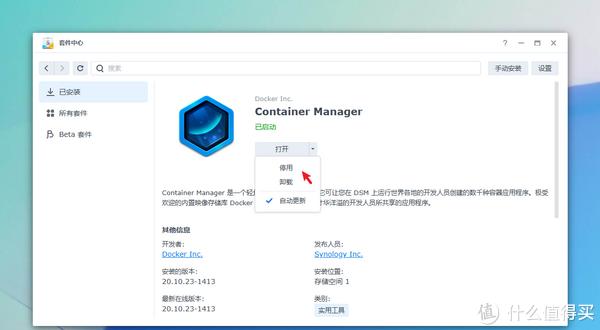
Portainer中添加群晖Docker环境
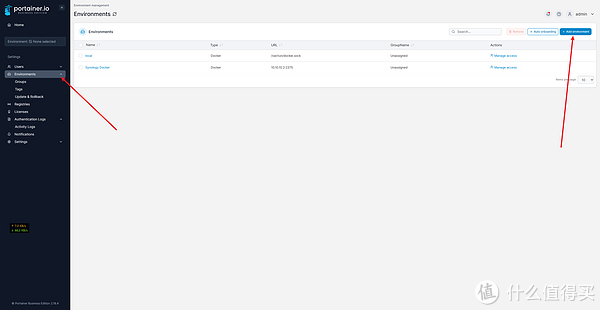

成果
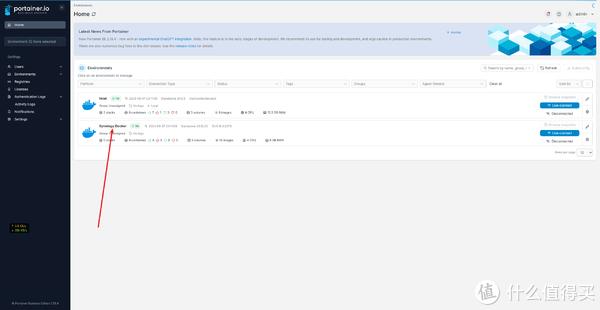
可以看到已经成功添加了
总结
用下来不管是管理还是访问都很方便。
慢慢的将容器都跑在小主机上,挺美滋滋的,Portainer商业免费3个节点。用着也爽,准备吧云服务器上的docker环境也添加进来。
enjoy
查看文章精彩评论,请前往什么值得买进行阅读互动
特别声明:以上文章内容仅代表作者本人观点,不代表新浪网观点或立场。如有关于作品内容、版权或其它问题请于作品发表后的30日内与新浪网联系。
原文链接:http://k.sina.com.cn/article_1823348853_6cae187502001awgv.html